Jika baca judul postingan kali ini mungkin sebagian dari kamu akan berkata "kayak beginian aja masih di bahas".
Jangan berprasangka negatif dulu sob, karena kemarin ada satu temen yang bertanya kepada saya, ketika dia selesai download sebuah aplikasi, yang ia dapati malah file berbentuk .rar, lalu dia datang ke saya dan menanyakan kenapa file yang ia download tidak bisa di install.
Nah maka dari cerita di atas saya fikir dari semua pengguna komputer di dunia masih banyak juga yang belum mengerti dan tidak tahu fungsi dari file yang dikompres menggunakan Winrar.
Di sini akan Wahyu-IWe jelaskan pokoknya saja, kenapa file yang di upload ke internet kebanyakan berbentuk ".rar".
Baca juga:
Cara Menyembunyikan File ke Dalam Gambar Tanpa Software
Cara Mengetahui Nomor Hp Sendiri All Operator
Google Earth Pro Gratis dan Legal (Seharga 5 Juta Rupiah)
Tujuan mengkompres File:
- Kompres file diperlukan untuk memadatkan satu file atau lebih agar ruang penyimpanan lebih hemat dan penyimpanan lebih rapi.
- Adapun tujuan seseorang melakukan kompres file karena mungkin ruang penyimpanan yang ia miliki tidak memungkinkan untuk menyimpan sebuah file yang besar. Maka dari itu ia melakukan kompres file agar ukuran file menjadi kecil sehingga file tersebut dapat disimpan atau sekedar tidak terlalu menghabiskan ruang penyimpanan.
- Apalagi jika file akan di upload ke internet tentu akan membutuhkan ukuran file yang lebih kecil agar ketika di upload tidak memakan waktu yang lama.
- Biasanya file yang dikompres akan lebih aman dari serangan virus dari pada file yang tidak dikompres.
- Masih banyak lagi manfaat file yang dikompres menggunakan Winrar.
Cara kompres file menggunakan Winrar:
- Jika belum punya Winrar versi terbaru, silahkan download dulu melalui link dibawah postingan ini, lalu di install.
 |
| Ukuran file sebelum di kompres |
- Buka Windows Explorer, selanjutnya pilih file yang akan di kompres.
- Pilih satu file atau lebih, klik kanan file -- Add to namafile.rar -- tunggu proses sampai selesai.
 |
| Klik kanan pada file yang dipilih -- Add to "namafile.rar" |
- Selesai, selanjutnya kamu bisa hapus file aslinya.
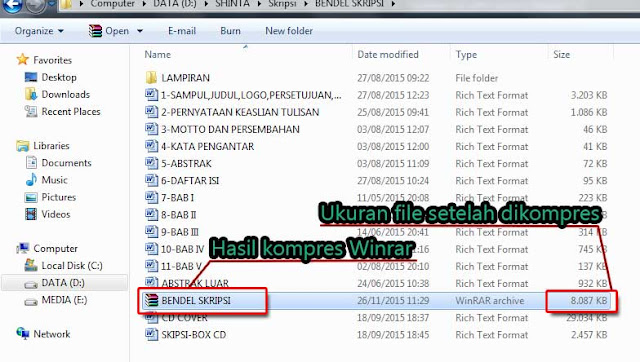
- Coba bandingkan ukuran file setelah di kompres dan sebelum di kompres tadi.
Cara buka file kompres menggunakan Winrar:
- Pilih file kompresnya (.rar)
- Klik kanan -- Ekstrak here

- Tunggu proses sampai selesai.
Sampai disini dulu postingan Cara kompres file dengan winrar, dan udah tak tambah cara ekstaknya, semoga bisa bermanfaat selamat menikmati.
-----------------------------
Download : Winrar (bisa pilih sesuai bahasa)
-----------------------------
Cara Download :Download : Winrar (bisa pilih sesuai bahasa)
-----------------------------
Anda akan diarahkan kehalaman "adf.ly" tunggu 5 detik, klik tombol "SKIP AD" atau "LEWATI" yang muncul di kanan atas halaman.


No comments: